如何将PC电脑中的系统图标设置为大图标
在使用台式电脑的时候,如果想要将电脑中的图标都设置为大图标的话,应如何操作呢?接下来就由小编来告诉大家。
具体如下:
1. 第一步,打开电脑后,右键点击桌面空白处。
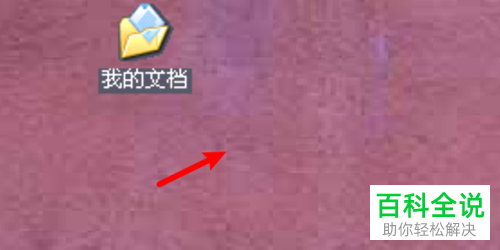
2. 第二步,点击弹出菜单中的属性选项。
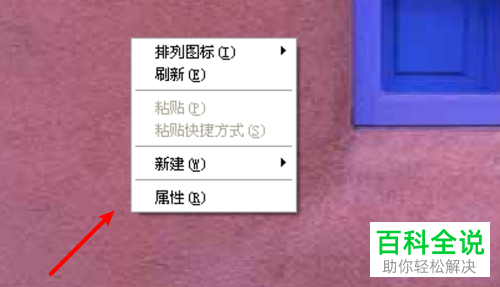
3. 第三步,在打开的显示属性窗口中,点击上方的外观标签。
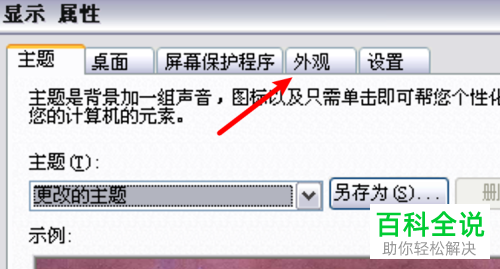
4. 第四步,在外观设置页面下,点击效果按钮。
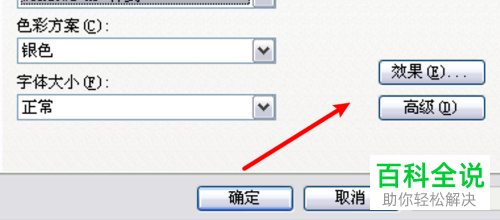
5. 第五步,在打开的效果窗口中,点击勾选使用大图标选项。
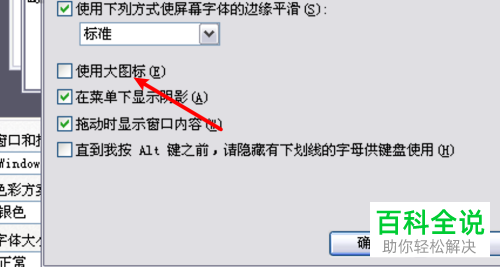
6. 第六步,勾选完成后,点击确定按钮即可。
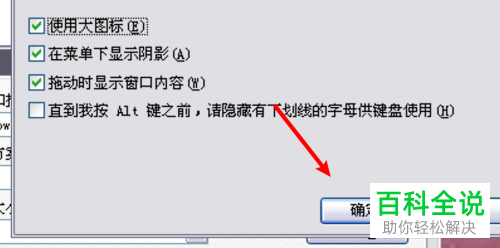
以上就是小编为大家带来的将电脑中的图标设置为大图标的方法。
赞 (0)

